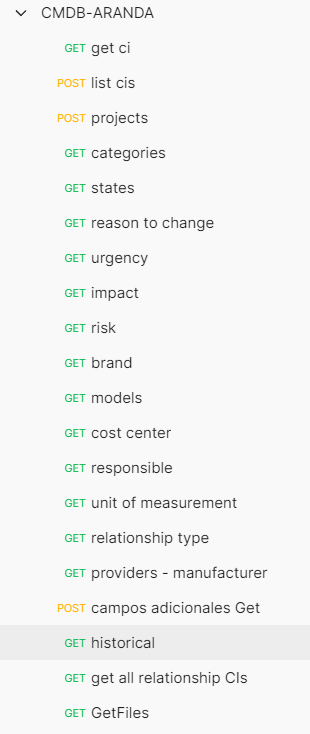A continuación tendrá un paso a paso para obtener la información de los ids de la CMDB de Aranda.
Pre-requisitos para completar el paso a paso:
- Conocimientos sobre el uso del API de la CMDB de Aranda
- Instalar la herramienta postman
- Conocimientos sobre el uso de la herramienta
- Descargar la colección postman de peticiones Aqui y de variables de entorno Aqui
1. Importar las colecciones a postman descargadas previamente. Para importar las colecciones, seleccione el botón de import y cargue los archivos json en el cuadro de diálogo
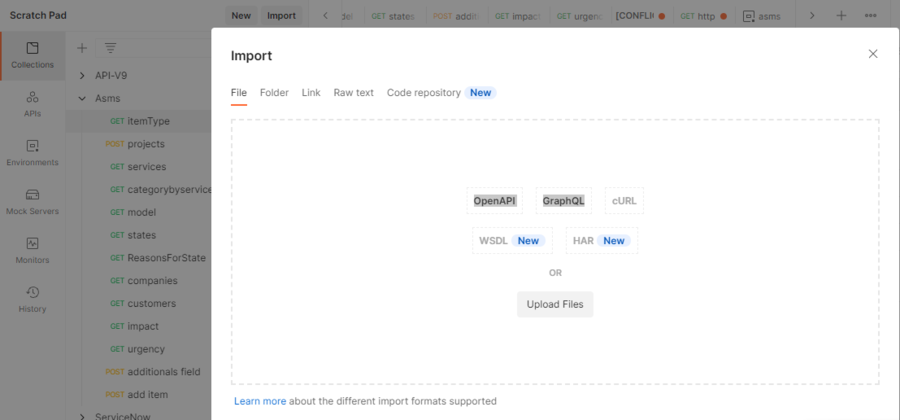
2. En la parte superior derecha por defecto aparece seleccionado NO Environment, seleccione el environment “ASMS”.
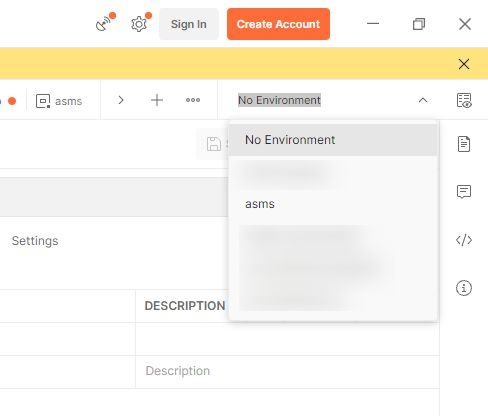
3. En el ícono  ubicado al lado derecho de las lista de enviroment puede editar las variables de configuración, en la variable url edite la url base y agregue la url de su sitio ASMS, ejemplo (https://misitio.com/ASMSAPI) y en la variable token, el token de autorización.
ubicado al lado derecho de las lista de enviroment puede editar las variables de configuración, en la variable url edite la url base y agregue la url de su sitio ASMS, ejemplo (https://misitio.com/ASMSAPI) y en la variable token, el token de autorización.
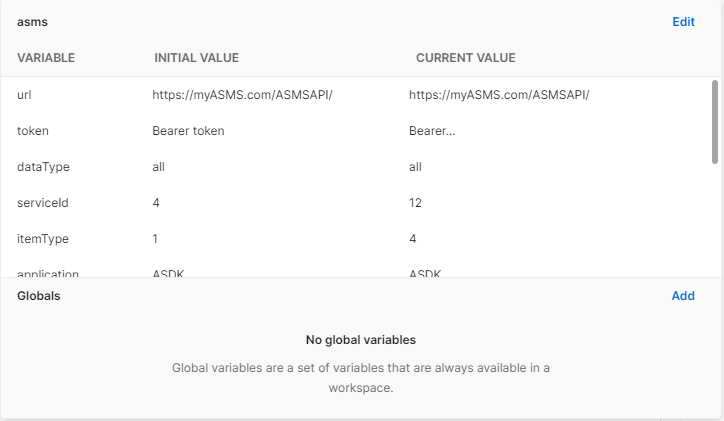
Al completar estos pasos podrá obtener la información necesaria de ASMS; actualice las variables según las peticiones realizadas. Cuando consulte Mis proyectos por medio de la petición “projects” ingrese a mis variables y edite la variable projectId con el id del proyecto sobre el que se harán las siguientes peticiones. Por cada petición actualice los respectivos valores en las variables; el flujo recomendado es el siguiente: